Medan att köpa fysiska kopior av spel är ett bra sätt att bygga upp din samling, kanske du inte kan hitta mindre indietitlar i ett fysiskt format. För titlar som dessa, såväl som alla större spel, har Nintendo eShop tillgänglig på Switch så att du kan ladda ner dem digitalt.
Om du aldrig har laddat ner ett spel digitalt tidigare, oroa dig inte för mycket eftersom processen är enkel. Du behöver bara ha en bra internetanslutning för att komma åt butiken och se till att nedladdningen går smidigt. Att få spel digitalt är ett bekvämt sätt att skaffa nya spel eller upptäcka fantastiska indietitlar.
Innehållsförteckning

Följ den här guiden och njut av fantastiska nya spel utan att behöva lämna soffan.
Länka ett Nintendo-konto till din Switch
Det första steget är att skapa och länka ett Nintendo-konto om du inte har gjort det tidigare. Detta gör att du kan ladda ner spel från det här kontot och spara din köphistorik.
Du behöver ett användarkonto, vilket är kontot du använder med Switch. Du skapade förmodligen en när du konfigurerade Switch, men om inte, eller om du vill konfigurera en ny användare från den du redan skapade, kan du följa stegen från Nintendo.
För att länka ett Nintendo-konto till ditt Byt användarkonto, följ stegen nedan:
- Gå till Systeminställningar > Användare och välj ditt konto.
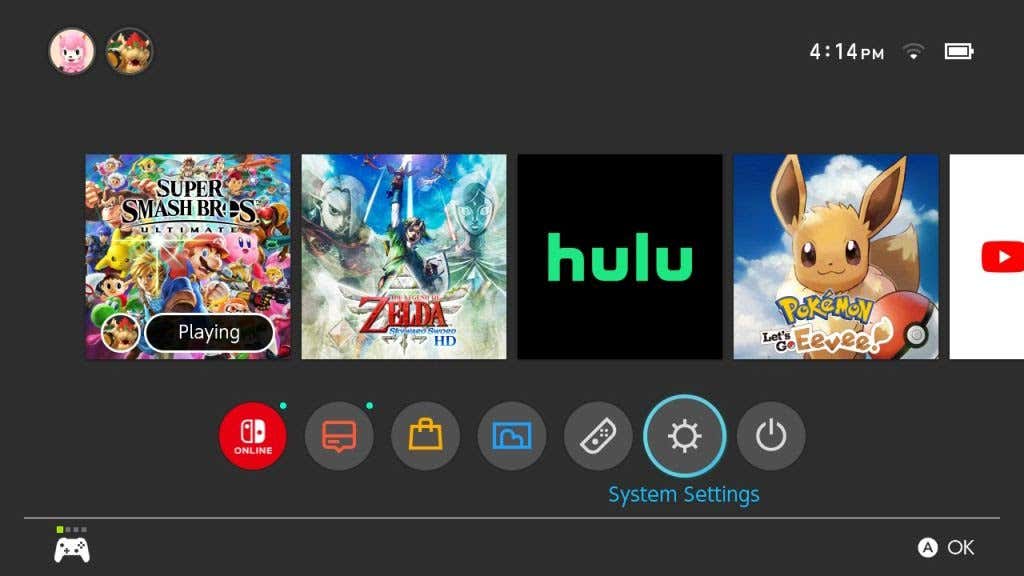 < /figur>
< /figur>
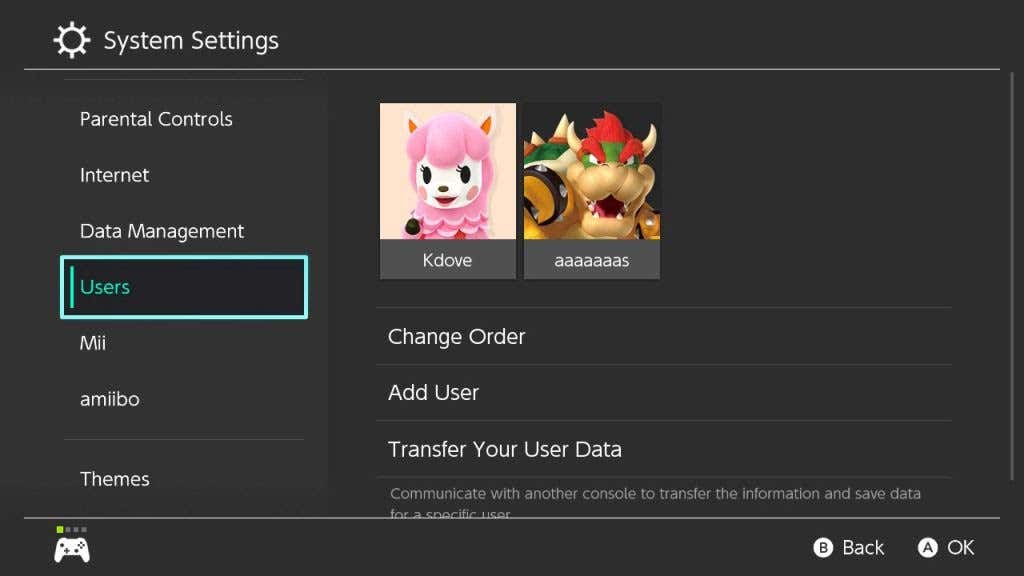
Gå till < stark >Länka Nintendo-konto > Skapa konto. Om du redan har ett Nintendo-konto väljer du Logga in.
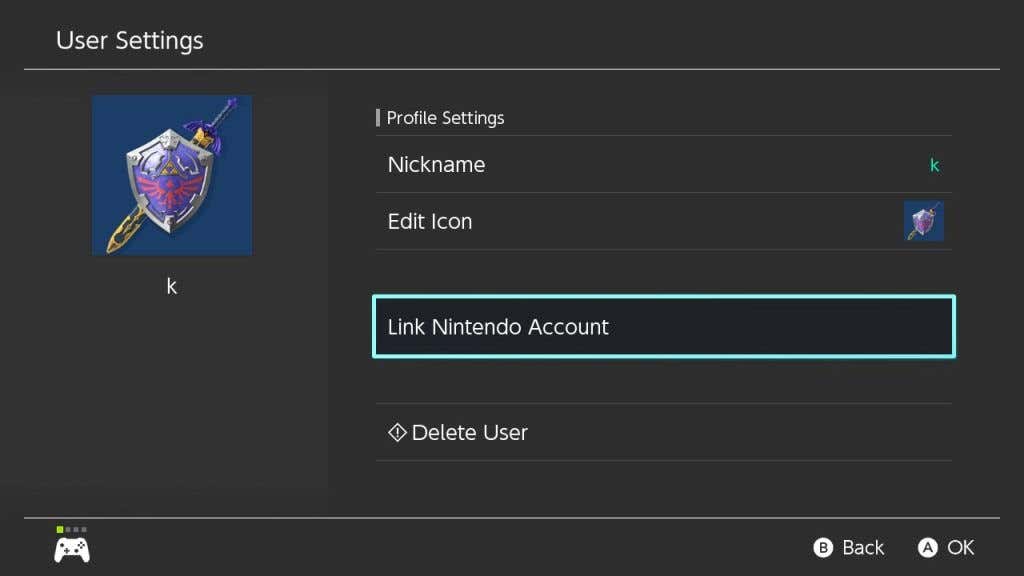
- Ange ditt användarnamn eller lösenord, eller välj Logga in med en smart enhetför att få en QR-kod kan du skanna med din smartphone, som öppnar en webbläsare för att logga in på ditt Nintendo-konto därifrån. Du kommer sedan att få en kod som du kan ange i Switch.
- När du har loggat in kommer ditt Nintendo-konto att länkas till det valda användarkontot. Välj OK och återgå till Switch Home-menyn.
Nu när du har ett Nintendo-konto på din Switch kan du gå över till eShop.  ;
Ladda ner spel på eShop
När du har öppnat eShop från Switchens hemmeny följer du dessa steg för att hitta och ladda ner det spel du vill ha.
- Välj det Nintendo-konto du vill använda för eShop .
- Välj det spel du vill ladda ner, eller gå till förstoringsglasikonen i det övre vänstra hörnet för att söka efter specifika spel.
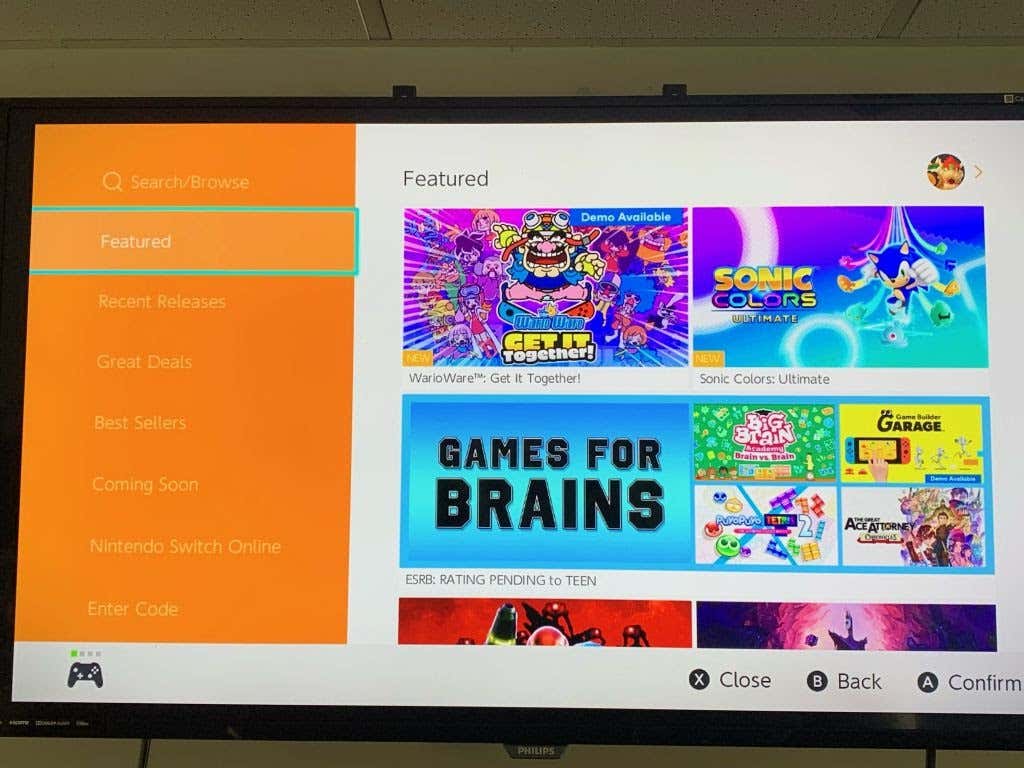
- < li>När du har valt ett spel kommer du att föras till dess informationssida. Härifrån väljer du Fortsätt till Köp eller Gratis nedladdning om det är ett gratis spel.
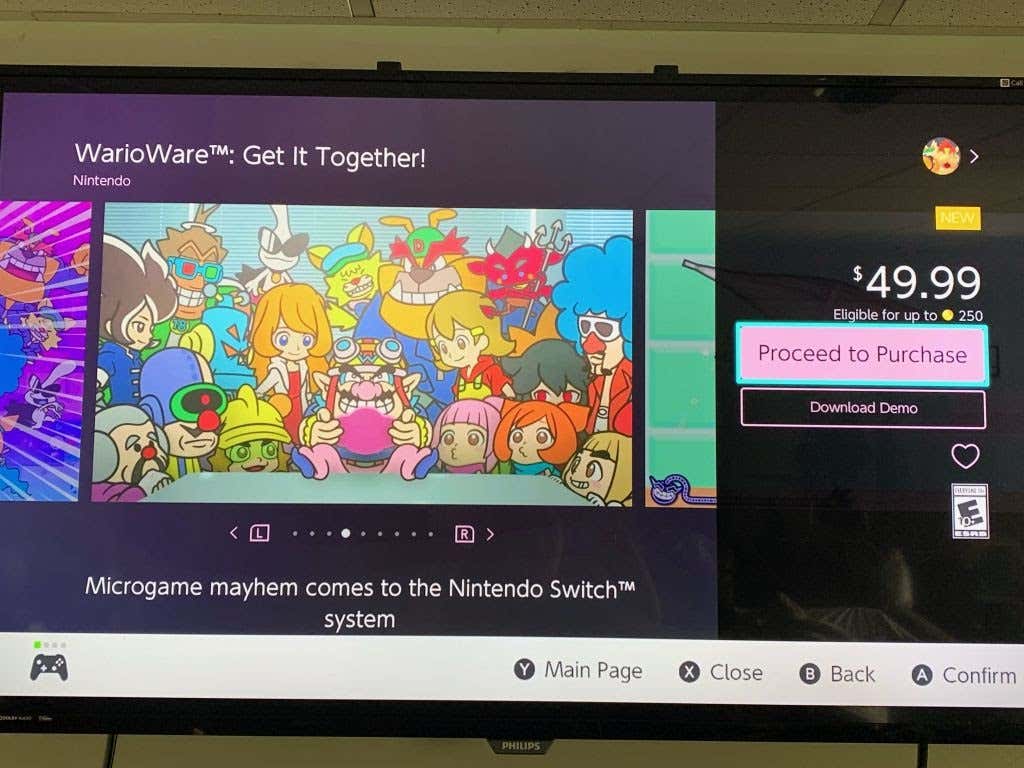
- Du kan också titta på informationssidan för att se om spelet har någon DLC, som du kan ladda ner härifrån likaså.
- Du kan köpa ditt spel på ett av fyra sätt. Antingen med Nintendo Points, ett kredit-/betalkort, PayPal eller ett eShop-presentkort. Välj vilka alternativ du vill betala med och följ instruktionerna för att ansluta metoden till ditt Nintendo-konto.
- Bekräfta ditt köp och sedan börjar eShop ladda ner spelet till din Switch. Du kan gå till startskärmen för att se en förloppsindikator under nedladdningsspelet.
När spelet har laddats ner ser du det på din Switch Home-skärm. Du kan sedan välja det och börja spela direkt.
Hur man laddar ner ett spel igen
Om du tidigare har köpt och laddat ner ett spel, och sedan antingen arkiverade den eller raderade den från din startskärm, kan du ladda ner den igen. Detta kan göras, men processen kommer att vara olika beroende på om du har arkiverat det eller tagit bort det.
Efter arkivering av spelet
När du arkiverar ett spel kan du fortfarande se dess ikon på startskärmen, men du kommer inte att kunna spela det förrän du har laddat ner det igen. Följ dessa steg för att göra det:
- Hitta spelets ikon som du vill ladda ner igen på Switchens startskärm och välj den.
- Välj alternativet Hämta.
Vänta tills spelet laddas ner igen. Om du inte har tillräckligt med utrymme kan du behöva arkivera ett annat spel eller ladda ner till ett SD-kort, om du har ett.
När du har tagit bort spelet < p>Om du inte ser spelets ikon på startskärmen kan det betyda att du har raderat det. Du kan fortfarande ladda ner det igen, men det tar några steg till.
- Gå till Nintendo eShop och använd Nintendo-kontot som du ursprungligen köpte spelet på.
- Gå till ikonen för ditt Nintendo-konto i det övre högra hörnet.
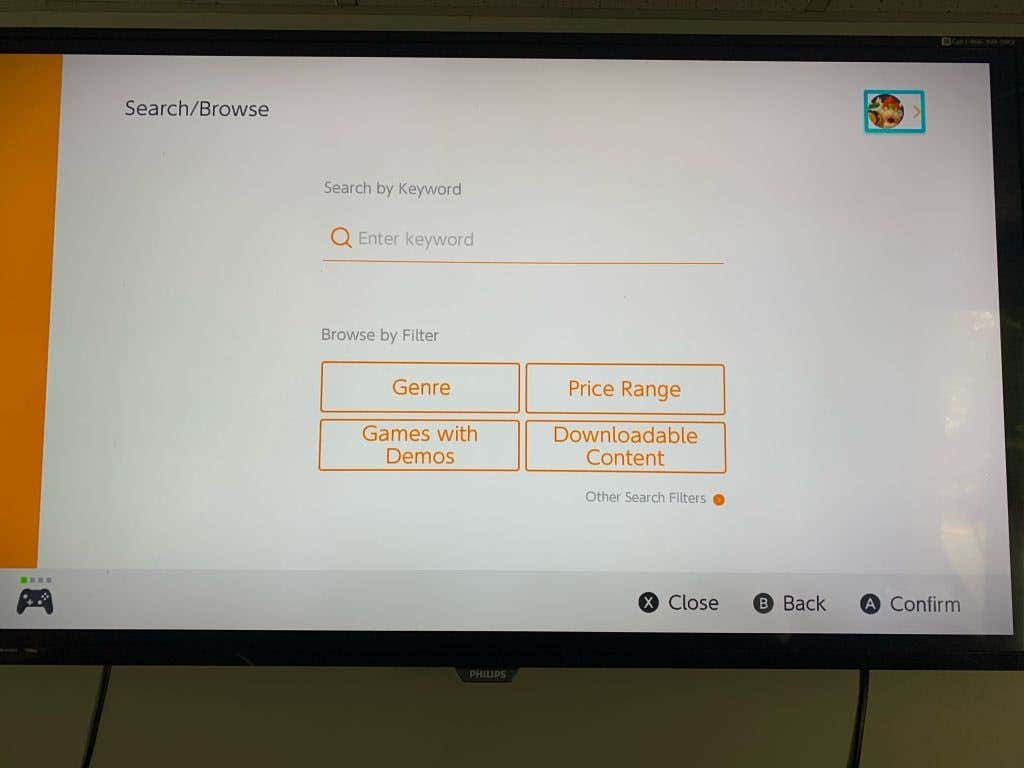
- Gå till Ladda ned igen för att se en lista över de spel som du tidigare har köpt på det här kontot.
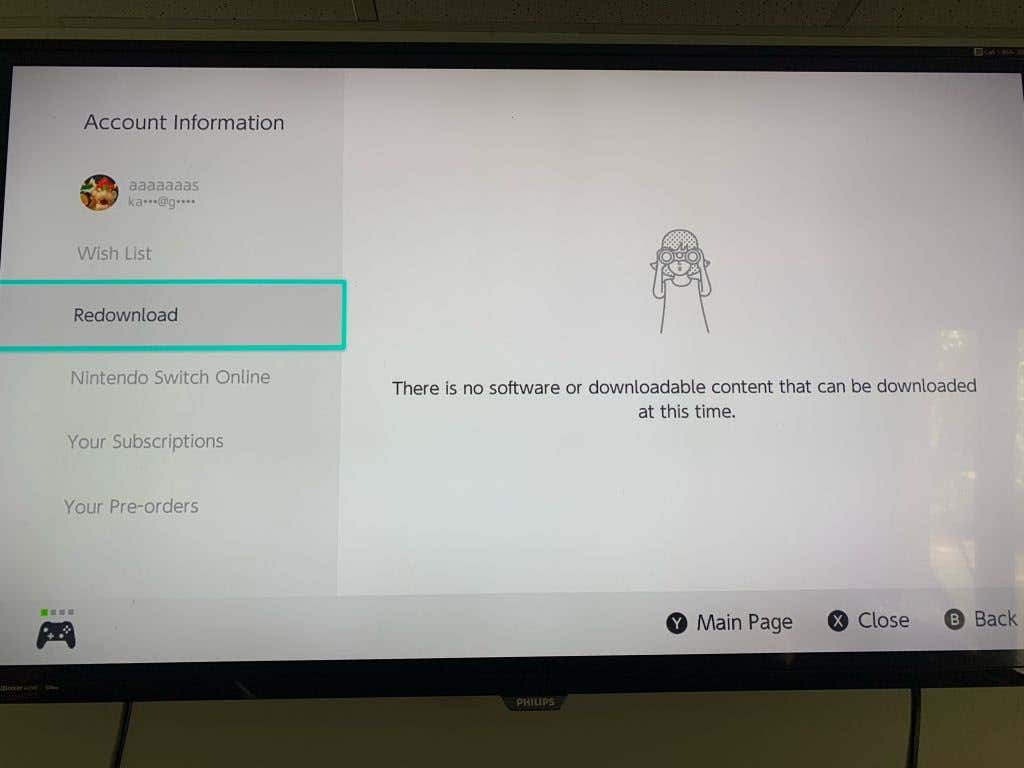
Välj spelet du vill ladda ner och välj den orange ikonen, så börjar nedladdningen av spelet.
Om du inte ser spelet du vill ladda ner igen kan du ha köpt det med ett annat Nintendo-konto. Logga in på alla andra Nintendo-konton du kan ha och följ stegen ovan för att se om så är fallet.
Hur man laddar ner ett spel med en kod
< p>Om du köper ett digitalt Switch-spel på andra sätt än eShop kan du ha fått en nedladdningskod. Dessa kan lösas in i eShop för att ta emot och ladda ner ditt spel.
- Öppna Nintendo eShop och välj ett konto att använda.
- Gå till Lös in kod i det vänstra sidofältet.
- Ange din nedladdningskod, som ska vara 16 tecken långt utan bindestreck. Välj sedan Bekräfta.
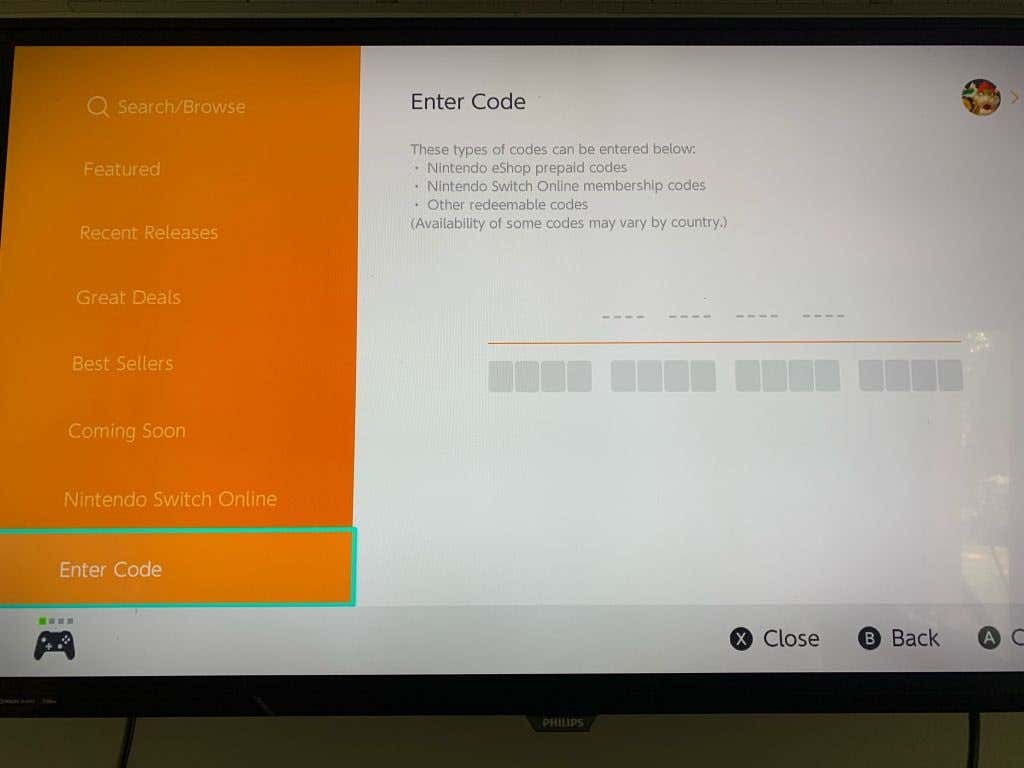
- Spelet börjar laddas ned.
Spela digitala spel på switchen
Med så många digitala spelalternativ är det osannolikt att du får slut på saker att spela på Switch. Inte bara kan du hitta Nintendos stora titlar i eShop, utan det finns massor av fantastiska indiespel att testa också. Du kan också ibland hitta reor i eShop, så håll utkik efter när detta händer.
Vilka är några av dina favoritspel som du har laddat ner på Switch? Låt oss veta i kommentarerna.